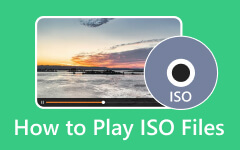Konvertering av MP4 til ISO-format på en enkel og effektiv måte
Konvertering av MP4 til ISO er en sømløs prosess som er avgjørende for å bevare og organisere videoinnhold. Denne effektive metoden forenkler opprettelsen av platebilder, sikrer kompatibilitet og tilbyr allsidige distribusjonsmuligheter. Konverteringen blir rask og enkel ved å bruke brukervennlige verktøy som ImgBurn, slik at selv de med minimal teknisk ekspertise kan enkelt transformere MP4-filer til ISO-formater. Denne artikkelen gir brukere en enkel, men effektiv måte å organisere, dele og opprettholde integriteten til videoen deres eller en hvilken som helst filtype. Les for å lære hvordan konvertere MP4 til ISO-format.
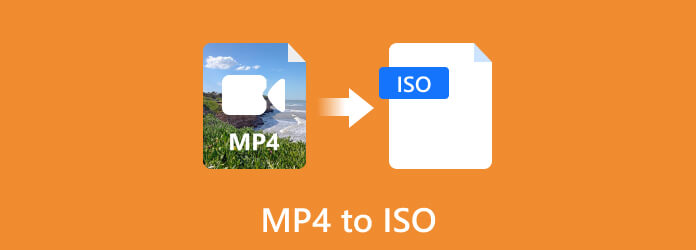
Del 1. Hvordan konvertere MP4 til ISO med Tipard DVD Creator
Tipard DVD Creator er en applikasjon du kan laste ned. Med robust programvare utviklet for å forenkle prosessen med å konvertere MP4-filer til ISO-format, kjent for sitt vennlige brukergrensesnitt og gjøre det tilgjengelig for personer med teknisk ekspertise. Konverteringsprosessen innebærer å bevare innholdet og strukturen til MP4-videoer i et standardisert ISO-format, og sikre kompatibilitet med optiske medier. Dette programmet lar brukere modifisere sin plateskapende opplevelse med ulike valg, fra grunnleggende konvertering til mer komplekse innstillinger. Følgende trinn illustrerer hvordan Tipard DVD Creator kan konvertere MP4 til ISO.
Trinn 1Skaff og start applikasjonen
Det første trinnet du må gjøre er å laste ned og installere applikasjonen. Sørg for at du laster ned riktig filformat for systemet ditt ved å klikke på knapp under. Etter å ha installert applikasjonen, åpne applikasjonen.
Trinn 2Legg til MP4-fil
Det neste trinnet er å laste opp videofilen. For å laste opp en videofil kan du klikke på Legg til mediefiler knappen som du kan se i midten av applikasjonen. Etter å ha klikket på denne knappen, vil du kunne se katalogen din og velge videofilen du vil konvertere. Naviger og velg videofilen din.
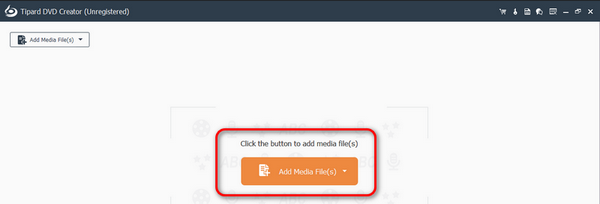
Trinn 3Rediger utdatatype
Etter at du har lastet opp videofilen, velger du videofilen, og du kan se Skivtype knappen under videofilen. Der kan du velge hvilken platetype du liker. Etter at du har valgt ditt valg, klikker du på neste knappen, og den vil automatisk konvertere videoen din til et bilde og overføre deg til der du kan redigere den.
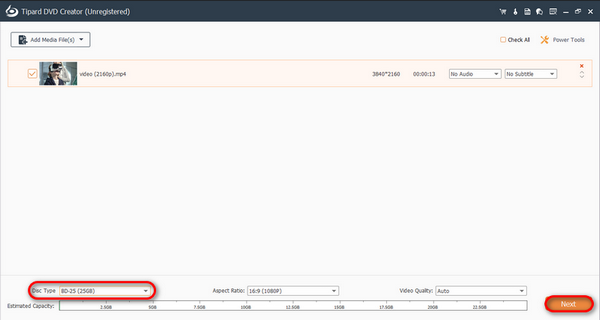
Trinn 4Lagre filbilde
Etter å ha redigert bildene dine kan du nå klikke på Brenne trykk og klikk Start knapp.
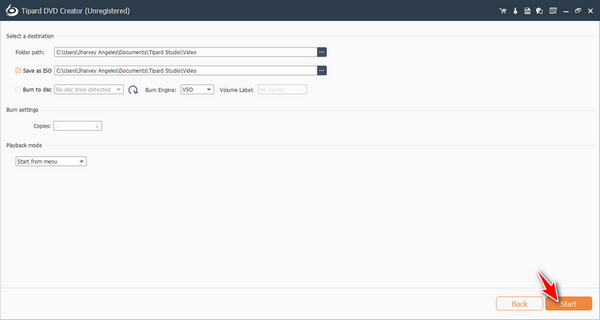
Del 2. Hvordan brenne MP4 til ISO med VLC Media Player
VLC Media Player er kjent for sin evne til å spille en rekke multimedieformater på tvers av ulike plattformer. Kjent for sin fleksibilitet og tilpasningsevne som et medieavspillingsverktøy, mangler den innebygde funksjoner for direkte brenning av MP4-filer til ISO. VLC er imidlertid fortsatt førstevalget for å spille, streame og konvertere et bredt spekter av multimedieinnhold, noe som bidrar til dets rykte som en omfattende mediespiller med åpen kildekode. Trinnene nedenfor kan hjelpe deg med å lære hvordan du konverterer.
Trinn 1 Forutsatt at du har startet applikasjonen. Du vil se mange alternativer i øvre venstre hjørne av søknaden din. Hold musepekeren over Media knappen, og et rullegardinvindu vises. I det rullegardinvinduet vil du se Konverter / Save alternativ. Klikk på den.
Trinn 2 Du vil bli brakt til Open Media-vinduet. Klikk på Disk-alternativet, og du vil kunne velge hvilken type plate du vil konvertere filen til. Du kan også velge utdataplatene for filen din i dette vinduet ved å klikke på Søk knapp. Etter oppsett, klikk på Konverter / Save.
Trinn 3 Du vil bli omdirigert til et annet vindu for å importere filen ved å klikke på kilde input. Angi destinasjonsfilen ved å klikke på Søk knapp. Etter oppsett kan du klikke på Start for å konvertere filen til platen.
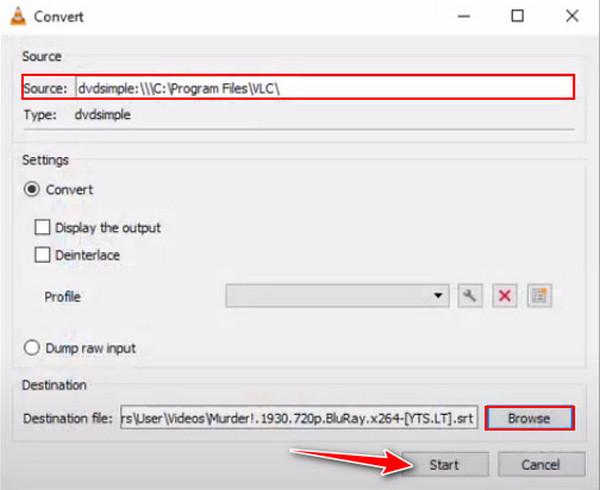
Del 3. Hvordan konvertere MP4 til ISO med ImgBurn
ImgBurn er et populært program der brukere kan brenne optiske plater. ImgBurn er først og fremst kjent for sin støtte for å lage tradisjonelle ISO-bilder fra filer og mapper, den konverterer ikke automatisk MP4 til ISO-format. Konvertering av en MP4 til en ISO-fil støttes kanskje ikke av denne applikasjonen, og du må kanskje bruke en annen app som støtter denne typen funksjoner. Selv om du ikke kan konvertere en MP4 til en ISO, kan du fortsatt lage et bilde fra filer eller mapper ved å bruke dette programmet. For å lære hvordan du gjør det, følg ganske enkelt trinnene nedenfor.
Trinn 1 Forutsatt at du har lastet ned applikasjonen. Du vil kunne se mange alternativer på grensesnittet ditt. Klikk på Lag bildefil fra filer/mapper, vil dette automatisk. Hold musepekeren over Media knappen, og et rullegardinvindu vises. I det rullegardinvinduet vil du se Konverter / Save alternativ. Klikk på den.
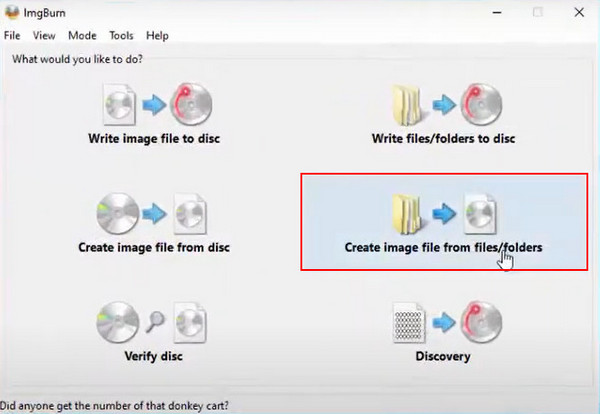
Trinn 2 Nå må du importere kildefilen. For å gjøre det, klikk på mappe knappen pekt av en pil nedenfor. Klikk deretter på det samme ikonet nær destinasjonslinjen. Finn og sett opp destinasjonsruten.
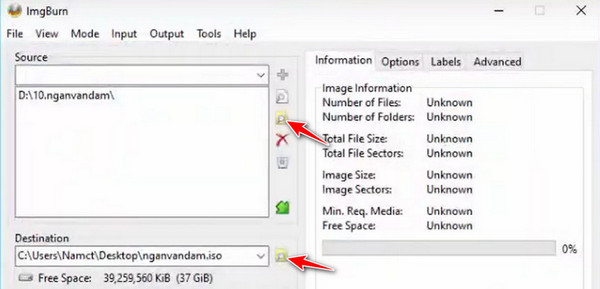
Trinn 3 Etter at du er ferdig med konfigureringen, klikker du på plate knapp. Dette vil automatisk lagre ISO-filen på platen.
Utvidet lesing:
Definisjonen av ISO Image File
Konverter ISO til MP4 enkelt | Beste videokonverterere og detaljer
Del 4. Vanlige spørsmål om konvertering av MP4 til ISO
Kan HandBrake konvertere MP4 til ISO?
Nei, det er ikke mulig å konvertere MP4 til ISO med håndbrems. HandBrake kan ikke direkte konvertere en videofil som MP4 til et ISO-bilde. Det er bare for omkoding av videoer og ripping av DVDer, ikke for ISO- eller DVD-brenning.
Kan jeg konvertere MP4 til ISO online?
Ja, du kan bruke Online Convert Free for å konvertere MP4 til ISO online. Den gir en kompatibel eller nedlastbar DVD-struktur som du kan bruke med annen programvare for å lage en ISO. Men husk at nettbaserte verktøy også kan endres eller oppdateres når det gjelder tjenester og muligheter.
Er ISO en videofil?
ISO er et platebilde som inneholder hele strukturen og innholdet til en optisk plate, for eksempel en CD, DVD eller Blu-ray-plate.
Hvorfor skulle jeg konvertere MP4 til ISO?
De som ønsker å arrangere, distribuere og lagre videoinnholdet sitt i et hendig og bredt kompatibelt platebildeformat, kan finne denne tilnærmingen spesielt nyttig.
Er det noen begrensninger for å konvertere MP4 til ISO?
Ja, konvertering av MP4 til ISO har begrensninger, inkludert muligheten for en økning i filstørrelse, tap av kvalitet og en kompleks prosess som krever ekstra programvare.
konklusjonen
Konvertering av en MP4 til ISO brenner en videofil inn på platene dine med en ekstra prosess. Teknisk sett er denne prosessen veldig gammel og ikke kjent av nyere generasjoner. Denne artikkelen ble skrevet for å gi informasjon som kan hjelpe alle som leser den.